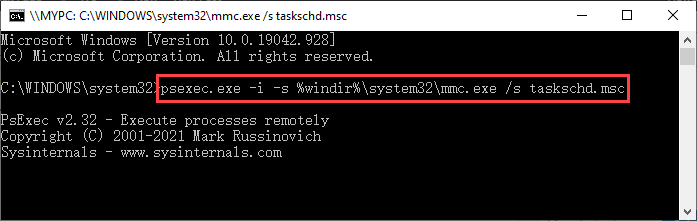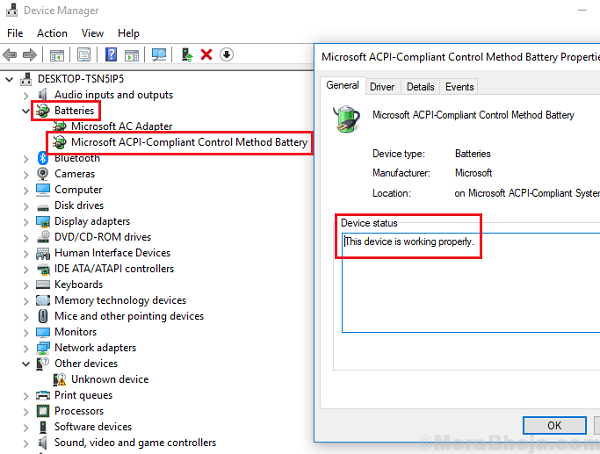Sistemlerdeki sürücüler, sistem üreticisi tarafından tasarlansa da, yonga setine özeldir. Genellikle ana yonga bileşenleri, özellikle işlemci Intel tarafından üretilir. Ancak, kullanıcılar genellikle Intel'in kendi sürücüleri olan sürücüleri güncellemeye çalıştıklarında şu hatayı alabilirler:
Yüklenmekte olan sürücü bu bilgisayar için doğrulanmadı.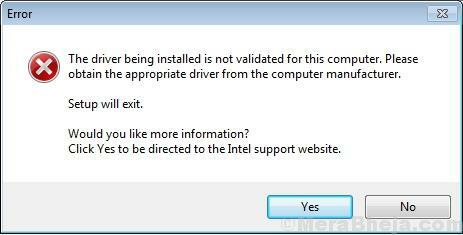
Sebep olmak
Bu hatanın nedeni, HP gibi bazı sistem üreticilerinin, kullanıcıları sürücüleri kendi web sitelerinden indirmeye zorlamak istemesidir. Bunu yapabilmek için sürücüleri Intel'in web sitesinden indirmeyi zorlaştırıyorlar.
Bu, özellikle grafik sürücüleri için geçerlidir, özel bir grafik kartı kullandığınızda daha da fazla. Her zaman üreticinin web sitesinden grafik sürücüleri indirmeyi önerdim, ancak Intel'in sürücülerini kullanmak istiyorsanız, aynısı zorlanabilir.
1. Çözüm] Sürücüleri güncellemek yerine Intel'in web sitesinden otomatik olarak güncellemeyi deneyin
1] Şuraya gidin: Intel'in indirme merkezi ve üzerine tıklayın Sürücülerinizi otomatik olarak güncelleyin.

2] İşlemin sürücüleri güncellemesine izin verin ve ardından sistemi yeniden başlatın.
Çözüm 2] Intel sürücülerinin yüklenmesini zorunlu kılın
1] Sürücüleri Intel'in web sitesinden indirin İşte.
2] Basın Kazan + R Çalıştır penceresini açmak için komutu yazın devmgmt.msc ve Aygıt yöneticisini açmak için Enter'a basın.

3] Yukarıda belirtildiği gibi, bu sorun çoğunlukla grafik sürücüleriyle ilgilidir, bu nedenle ekran bağdaştırıcıları sütununu genişletin ve yeniden yüklemek istediğiniz sürücüyü kontrol edin.
4] Sürücüye sağ tıklayın ve seçin Sürücüyü güncelle.
5] 2 seçenek verirdi. Biri sürücüleri otomatik olarak aramak, ikincisi ise "Sürücü yazılımı için bilgisayarımı tara" olacaktır.

6] Bir sonraki pencerede, “Bilgisayarımdaki mevcut sürücüler listesinden seçmeme izin ver” seçeneğini seçin.
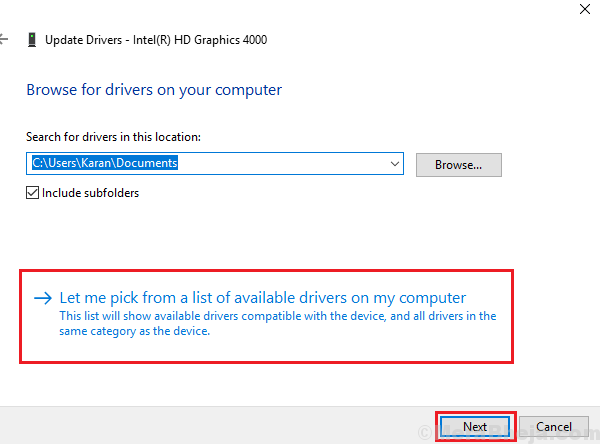
7] Ekranın sağ altındaki Diske Sahip Ol'a tıklayın.
8] Göz atın ve Intel'in web sitesinden yüklediğiniz sürücüleri nerede depolandılarsa orada seçin.
9] Yükleme işleminin sistemi tamamlamasına ve yeniden başlatmasına izin verin.
Not: Sürücülerin belirgin bir boyutu vardır ve Intel sürücülerini indirmenin önerilmesinin nedeni üreticinin web sitesindekiler yerine, Intel'in sürümleri en son sürümlere uyacak şekilde güncellemeye devam etmesidir. oyunlar. Aynısı, sürücüleri indirmenin iyi bir fikir olup olmadığına karar vermeden önce Intel'in yukarıda belirtilen indirme merkezi sayfasından kontrol edilebilir.
Umarım yardımcı olur!